联想yoga进入bios设置按哪个键 联想电脑进入bios的详细教程
联想Yoga系列笔记本电脑进入BIOS设置的方法是通过按下特定的按键来实现的,通常来说我们可以通过按下F2或者Fn+F2的组合键来进入BIOS设置界面。在进入BIOS之后,我们可以对电脑的硬件进行调整和配置,以达到最佳的性能和稳定性。接下来我们将详细介绍联想电脑进入BIOS的具体步骤,让大家可以轻松地进行设置和调整。

工具/原料
系统版本:windows10系统
品牌型号:Lenovo yoga13
联想电脑进入bios按什么键方法一:F1
部分联想笔记本机型以及Thinkpad机型,在开机界面疯狂按【F1】(或者【Fn+F1】)。就可以进入bios界面了。
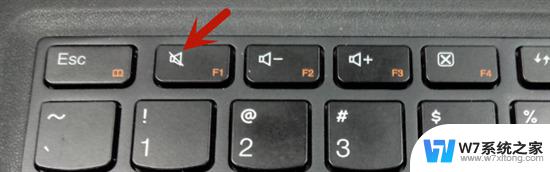
适用范围:
Lenovo全系列台式机(注:2010年后发布的产品)。
IdeaCentre全系列一体机。
ThinkPad全系列笔记本。
昭阳K49、E49及更高型号(注:2012年后发布的所有机型)。
Lenovo V480、B480、M490及更高型号(注:2012年后发布的所有机型)。
方法二:F2
大部分的联想笔记本电脑,在开机界面疯狂按【F2】(或者【Fn+F2】)。就可以进入bios界面了,不同型号的联想笔记本电脑BIOS的界面不一样。
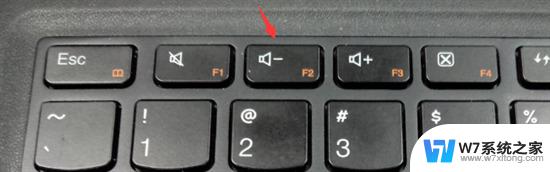
适用范围:
IdeaPad Y Z G系列机型全系列笔记本(早期U S全系列)。
Lenovo Erazer Z N Y全系列笔记本。
昭阳系列K47、E47及更早产品。
扬天系列V470、B470及更早产品。
早期旭日、天逸全系列笔记本。
方法三:“NOVO”按键
1、在关机状态下,连接电源适配器或电池,续然后找到并按下“NOVO”按键。(提醒:部分机型若找不到此按钮,说明不支持这种操作方法。)

2、等待片刻将出现如下图所示画面,使用光标移动至第三项即Enter Setup并回车,即可进入BIOS设置界面。部分机型则显示为BIOS Setup。
适用范围:
2012年后发布的部分笔记本产品,含:IdeaPad全系列、Lenovo G系列。
部分IdeaPad U或S系列,YOGA/FLEX全系列产品。
Lenovo Erazer Z N Y全系列笔记本 。
总结:1、F1(或者Fn+F1)
2、F2(或者Fn+F2)
3、novo按键
以上就是联想yoga进入BIOS设置按哪个键的全部内容,如果你遇到了这种情况,可以根据我的方法来解决,希望能对大家有所帮助。
联想yoga进入bios设置按哪个键 联想电脑进入bios的详细教程相关教程
-
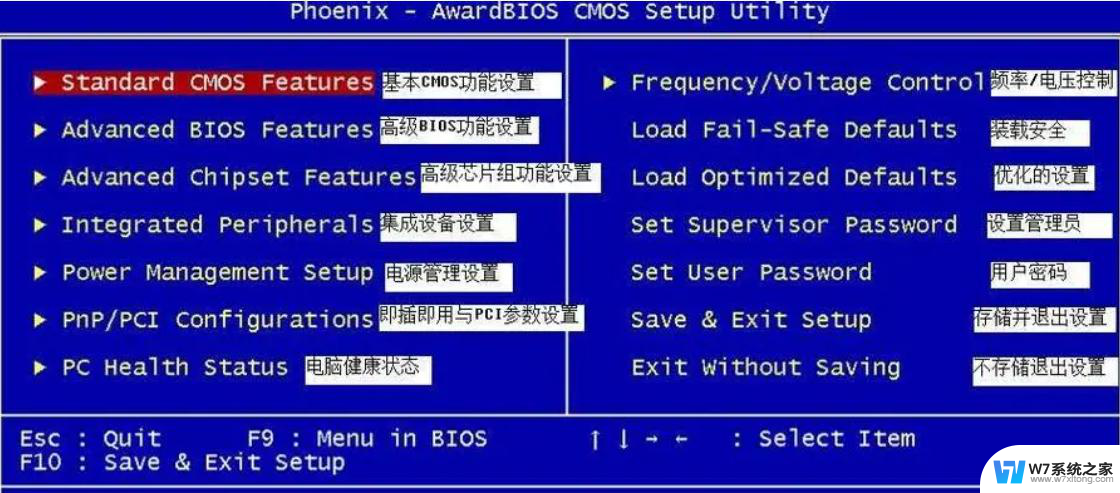 联想台式怎么进入bios设置界面 联想台式机进入bios的详细教程
联想台式怎么进入bios设置界面 联想台式机进入bios的详细教程2024-10-05
-
 联系电脑怎么进去bios 联想笔记本如何进入BIOS设置界面
联系电脑怎么进去bios 联想笔记本如何进入BIOS设置界面2024-03-23
-
 联想小新 bios 联想小新进入bios的操作方法
联想小新 bios 联想小新进入bios的操作方法2024-08-09
-
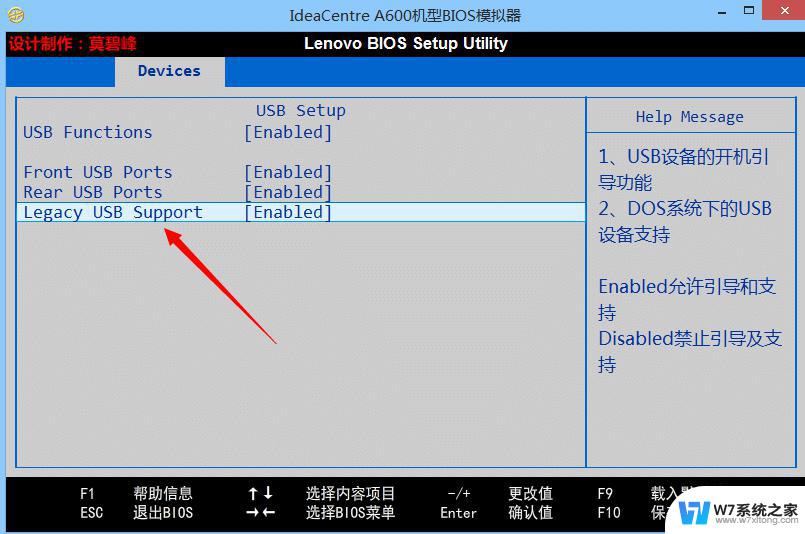 联想进入bios设置u盘启动 联想笔记本如何设置U盘启动
联想进入bios设置u盘启动 联想笔记本如何设置U盘启动2024-09-07
- 联想拯救者笔记本怎么进入bios 联想拯救者进入BIOS界面步骤
- 电脑开机进入bios按什么键 开机按什么键可以进入BIOS
- 笔记本电脑怎么进入bios设置界面 电脑如何进入BIOS设置界面
- 联想bios硬盘启动设置 联想台式机BIOS设置硬盘启动步骤
- 联想台式进入bios设置u盘启动 不同BIOS版本下U盘启动设置方法
- 开机直接进入bios界面的原因 电脑自动进入bios怎么办
- 苹果电脑触控板右键在哪 Macbook触摸板右键功能怎么开启
- 电脑键盘大小写字母转换是哪个键 如何在键盘上切换大小写字母
- 打印机任务一直显示正在删除 打印机显示正在删除怎么解决
- u盘在电脑上有提示音无法显示 U盘插入电脑有声音但无法访问
- 笔记本自带的触摸鼠标开关 笔记本电脑触摸板鼠标关闭方式
- 电脑进入手写笔模式怎么退出 word如何进入写作模式
电脑教程推荐
- 1 电脑网络打印机怎么连接 网络打印机连接教程
- 2 笔记本电脑怎么确定点击 Windows 10系统鼠标双击确定变单击确定的教程
- 3 mac查看硬盘使用情况 MacBook硬盘使用情况查看方法
- 4 查看笔记本电脑wifi密码 电脑上查看WiFi密码的方法步骤
- 5 电脑键盘调亮度 笔记本电脑键盘亮度调节键失灵怎么办
- 6 怎么快捷回到桌面 如何快速回到电脑桌面
- 7 惠普电脑哪个是开机键 惠普笔记本开机键在哪个位置
- 8 电脑卡游戏界面退不出去 游戏卡死怎么办无法回到桌面
- 9 word表格调整不了行高怎么办 如何解决Word文档中表格高度不能调整的困扰
- 10 excel文件密码怎么取消密码 Excel表格设置密码后如何取消